AGB akzeptieren
Um als Kunde die Zustimmung zu den Allgemeinen Geschäftsbedingungen (AGB) des Shops zu signalisieren, ist eine Checkbox anzuklicken. Diese Checkbox kann wahlweise auf der Bestellübersichtsseite, der Seite zur Eingabe der Adressdaten oder der Seite zur Auswahl der Zahlungs- und Versandarten positioniert und anzeigt werden.
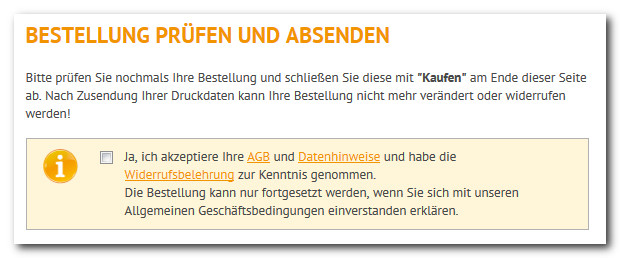
Übersicht
Im Folgenden erfahren Sie mehr über Integrationsmöglichkeiten und Besonderheiten zum Akzeptieren der AGB.
2 Besonderheit - Integration im Zusammenhang mit FastOrder (Schnellbestellung)
3 Zeitpunkt der Zustimmung ausweisen
Hinweis auf vorherige Integrationsmethode:
4 Integration nur auf der Bestellübersichtsseite (alte Logik)
1 Integration auf der Bestellübersichtsseite, der Adressdatenseite oder Zahlungs- und Versandartenseite
Hinweis: |
|
|
Bitte beachten Sie, dass sich diese (aktuelle) Integrationsmethode technisch grundlegend von der früheren Integration (siehe 4.) unterscheidet. Es ist daher nicht möglich, einzelne Integrationsschritte aus beiden Beschreibungen zu kombinieren. |
Schritt 1: Freischaltung / Aktivierung durch WEBSALE
Es ist keine Freischaltung / Aktivierung seitens WEBSALE nötig.
Schritt 2: Shopkonfiguration shop.config anpassen
Setzen Sie im Abschnitt <AcceptTermsAndConditions> folgende Parameter auf den gewünschten Wert bzw. fügen Sie den Abschnitt an beliebiger Stelle in die Shopkonfiguration shop.config ein.
Beispiel für die Integration auf der Adressdatenseite:
<AcceptTermsAndConditions>
Allow = yes
UserMustAcceptTermsAndConditions = yes
CheckboxPlacedOnTemplate = CombinedAddress
CheckboxDefault = unchecked
</AcceptTermsAndConditions>
![]() Referenz: Abschnitt AcceptTermsAndConditions
Referenz: Abschnitt AcceptTermsAndConditions
Schritt 3: Fehlermeldung im Abschnitt <NotifyMessages-Txt> definieren
Stellen Sie sicher, dass in der Shopkonfiguration shop.config im Abschnitt <NotifyMessages-Txt> über den Parameter Conditions eine entsprechende Fehlermeldung hinterlegt wurde. Dieser Text erscheint, falls der Käufer die Checkbox zum Akzeptieren der AGB nicht angeklickt hat.
<NotifyMessages-Txt>
...
Conditions = Bitte akzeptieren Sie unsere AGB und klicken erneut auf den Button "Zahlungspflichtig bestellen"
...
</NotifyMessages-Txt>
![]() Referenz: Abschnitt NotifyMessages-Txt
Referenz: Abschnitt NotifyMessages-Txt
Schritt 4: Checkbox auf dem Template integrieren
Die Checkbox zum Bestätigen der AGB wird mit dem Tag WS-AcceptTermsAndConditions_input auf dem entsprechenden Template integriert. Neben der Checkbox können Sie einen Link positionieren, der auf die AGB- und Widerrufsrecht-Seite verweist.
Beispiel für die Integration auf der Adressdatenseite (ws_address_combined.htm):
<form action="~FORM-Addr~" method="post">
....
<input type="checkbox" name="~WS-AcceptTermsAndConditions_input~" ~WS-AcceptTermsAndConditions_checked~>
Ja, ich akzeptiere Ihre <a href="~WS-SSLLoadTpl(tpl_agb.htm, AGB)~">Allgemeinen Geschäftsbedingungen</a>
und habe von meinem <a href="~WS-SSLLoadTpl(tpl_widerruf.htm,Widerrufsrecht)~">Widerrufsrecht</a>
Kenntnis genommen.
...
</form>
![]() Referenz: WS-AcceptTermsAndConditions_input
Referenz: WS-AcceptTermsAndConditions_input
![]() Referenz: WS-AcceptTermsAndConditions_checked
Referenz: WS-AcceptTermsAndConditions_checked
![]() Referenz: WS-AcceptTermsAndConditions_error
Referenz: WS-AcceptTermsAndConditions_error
Schritt 5: Anzeige der Fehlermeldung auf dem Template integrieren
Integrieren Sie die Fehlermeldung, falls der Käufer die Checkbox zum Akzeptieren der AGB nicht aktiviert hat, auf dem Template:
{WS-AcceptTermsAndConditions_errormessage}
~WS-AcceptTermsAndConditions_errormessage~
{/WS-AcceptTermsAndConditions_errormessage}
![]() Referenz: WS-AcceptTermsAndConditions_errormessage
Referenz: WS-AcceptTermsAndConditions_errormessage
Schritt 6: "Jetzt kaufen"-Button klammern (optional)
Als zusätzliche Absicherung, den Kauf erst nach Bestätigung der AGB zu ermöglichen, können Sie den "Jetzt kaufen"-Button auf der Bestellübersichtsseite mit ST-Conditions_OK klammern. Der Button zum Abschließen der Bestellung wird nur dann angezeigt, wenn die AGB auch wirklich akzeptiert worden sind.
{ST-Conditions_OK}
<input name="~BT-PlaceOrder~" type="submit" value="Jetzt kaufen">
{/ST-Conditions_OK}
![]() Referenz: ST-Conditions_OK
Referenz: ST-Conditions_OK
![]() Referenz: BT-PlaceOrder
Referenz: BT-PlaceOrder
2 Besonderheit der Integration bei FastOrder (Schnellbestellung)
Haben Sie die FastOrder (Schnellbestellung) für Ihre Kunden im Shop integriert, können Sie entscheiden, ob die Checkbox bereits aktiviert ist und die AGB somit standardmäßig als akzeptiert gelten.
Fügen Sie dazu im Abschnitt <Basic> der Shopkonfiguration shop.config den Parameter FastOrderPreSelectConditionsAccepted-Allow hinzu und setzen Sie diesen auf yes.
<Basic>
...
FastOrderPreSelectConditionsAccepted-Allow = yes
...
</Basic>
![]() Wegweiser: Schnellbestellung
Wegweiser: Schnellbestellung
3 Zeitpunkt der Zustimmung ausweisen
Innerhalb einer aktiven Session können Sie auf einem beliebigen Template die Information anzeigen lassen, wann die AGB akzeptiert worden sind (Datum und Uhrzeit):
{ST-Conditions_OK}
Sie haben unsere AGBs am ~WS-ConditionsAccepted_Date~ um ~WS-ConditionsAccepted_Time~ Uhr akzeptiert.
{/ST-Conditions_OK}
![]() Referenz: ST-Conditions_OK
Referenz: ST-Conditions_OK
![]() Referenz: WS-ConditionsAccepted_Date
Referenz: WS-ConditionsAccepted_Date
![]() Referenz: WS-ConditionsAccepted_Time
Referenz: WS-ConditionsAccepted_Time
4 Integration nur auf der Bestellübersichtsseite (alte Logik)
Die folgende Beschreibung bezieht sich auf eine frühere, inzwischen abgelöste Form der Integration und ist nur zu Archivzwecken aufgeführt.
Hinweis: |
|
|
Bei dieser früheren Integration steht Ihnen der Abschnitt <AcceptTermsAndConditions> in der Shopkonfiguration shop.config nicht zur Verfügung. Diese Einstellungsmöglichkeiten können nur im Rahmen der aktuellen Integration (siehe 1) vorgenommen werden. |
Schritt 1: Anpassung der Shopkonfiguration shop.config
Stellen Sie sicher, dass in der Shopkonfiguration shop.config im Abschnitt <NotifyMessages-Txt> über den Parameter Conditions eine entsprechende Fehlermeldung hinterlegt wurde. Dieser Text erscheint, falls der Käufer die Checkbox zum Akzeptieren der AGB nicht angeklickt hat.
<NotifyMessages-Txt>
...
Conditions = Für eine Bestellung müssen Sie unsere AGB akzeptieren.
...
</NotifyMessages-Txt>
Schritt 2: Integration auf dem Template
Die Checkbox zum Bestätigen der AGB wird mit dem Tag WS-CheckConditions automatisch auf dem entsprechenden Template integriert. Neben dem Tag können Sie einen Link positionieren, der auf die AGB- und Widerrufsrecht-Seite verweist.
<form action="~FORM-PlaceOrder~" method="post">
...
~WS-CheckConditions~
Ja, ich akzeptiere Ihre <a href="~WS-SSLLoadTpl(tpl_agb.htm, AGB)~">Allgemeinen Geschäftsbedingungen</a>
und habe von meinem <a href="~WS-SSLLoadTpl(tpl_widerruf.htm,Widerrufsrecht)~">Widerrufsrecht</a>
Kenntnis genommen.
...
</form>
Stellen Sie sicher, dass das Tag MSG-PlaceOrder_Notify auf Ihrem Template integriert ist. Dieses Tag gibt den Text aus, den Sie im Abschnitt <NotifyMessages-Txt> angelegt haben, falls der Käufer die Checkbox zum Akzeptieren der AGB nicht aktiviert hat.
{MSG-PlaceOrder_Notify}
~MSG-PlaceOrder_Notify~
{/MSG-PlaceOrder_Notify}
![]() Referenz: WS-CheckConditions
Referenz: WS-CheckConditions
![]() Referenz: MSG-PlaceOrder_Notify
Referenz: MSG-PlaceOrder_Notify